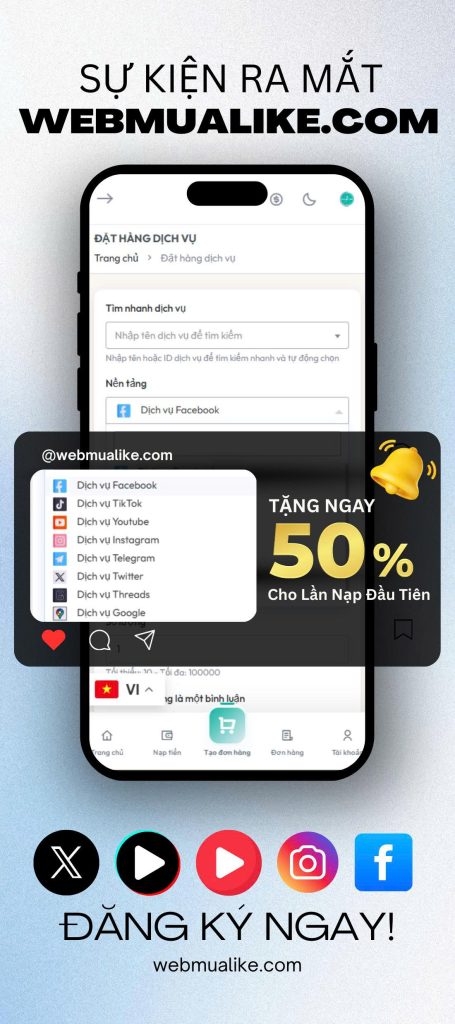Bạn đang quản lý một nhóm Facebook không còn hoạt động, sai mục đích ban đầu, hoặc đơn giản là bạn không còn thời gian để chăm sóc nó? Việc tìm cách xóa nhóm trên facebook là một quyết định hợp lý để dọn dẹp không gian số của mình. Tuy nhiên, không giống như xóa một bài đăng, việc xóa hoàn toàn một nhóm đòi hỏi một quy trình cụ thể và bạn phải là người có quyền quản trị cao nhất. Nhiều người lầm tưởng rằng chỉ cần một cú nhấp chuột là xong, nhưng thực tế lại phức tạp hơn một chút.
Trong bài viết này, Advertising Agency sẽ hướng dẫn bạn từng bước chi tiết, từ các điều kiện cần thiết cho đến cách thực hiện trên cả điện thoại và máy tính. Chúng tôi sẽ đảm bảo bạn nắm vững quy trình để có thể tự tin xóa nhóm facebook một cách chính xác và an toàn, tránh những sai sót không đáng có. Hãy cùng bắt đầu!
Điều kiện cần thiết để thực hiện xóa nhóm trên Facebook
Trước khi đi vào các bước kỹ thuật, bạn cần nắm rõ một nguyên tắc vàng từ Facebook: không phải ai cũng có thể xóa nhóm. Để thực hiện hành động này, bạn bắt buộc phải là Quản trị viên (Admin) của nhóm đó. Đây là yêu cầu bắt buộc và không có ngoại lệ. Nếu bạn chỉ là thành viên thông thường hoặc Kiểm duyệt viên (Moderator), bạn sẽ không thấy tùy chọn xóa nhóm mà chỉ có thể tự rời khỏi nhóm.
Nguyên tắc thứ hai và cũng là mấu chốt của toàn bộ quy trình là: một nhóm chỉ có thể bị xóa vĩnh viễn khi nó không còn bất kỳ thành viên nào. Điều này có nghĩa là, với tư cách là quản trị viên, bạn phải tự tay xóa tất cả thành viên ra khỏi nhóm. Sau khi đã loại bỏ hết mọi người, bạn sẽ là người cuối cùng rời khỏi nhóm, và hành động này sẽ kích hoạt việc xóa vĩnh viễn. Facebook thiết lập quy trình này để đảm bảo rằng việc xóa một cộng đồng là một quyết định có chủ đích, không phải là một hành động vô tình.
Hướng dẫn chi tiết cách xóa nhóm trên Facebook bằng điện thoại
Hầu hết người dùng hiện nay đều quản lý nhóm qua ứng dụng di động. Vì vậy, việc nắm rõ cách xóa nhóm facebook bằng điện thoại là vô cùng cần thiết. Quy trình này tuy có nhiều bước nhưng lại rất trực quan. Hãy làm theo hướng dẫn dưới đây một cách cẩn thận để đảm bảo không bỏ sót bước nào.
Bước 1: Truy cập vào nhóm bạn muốn xóa
Đầu tiên, hãy mở ứng dụng Facebook trên điện thoại của bạn. Nhấn vào biểu tượng menu (ba dấu gạch ngang) ở góc trên hoặc dưới bên phải màn hình. Tìm đến mục “Nhóm” và chọn nhóm mà bạn đang quản lý và có ý định xóa. Khi đã vào trang chính của nhóm, hãy nhấn vào tên nhóm hoặc biểu tượng khiên quản trị ở góc trên bên phải để truy cập vào bảng điều khiển.
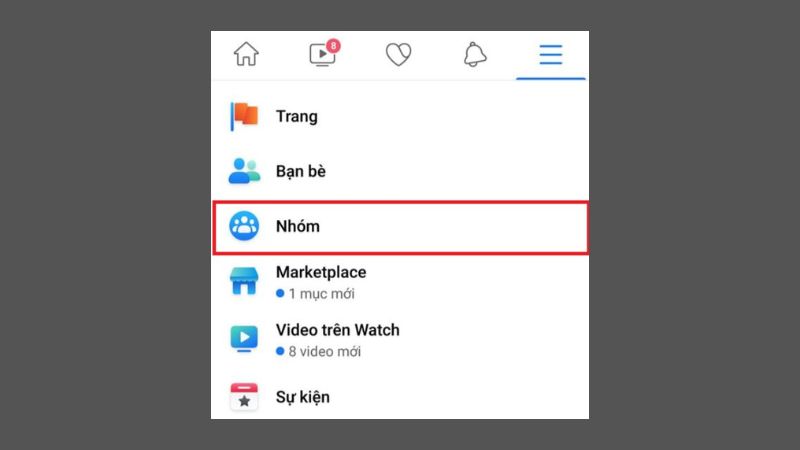
Bước 2: Xem danh sách tất cả thành viên
Sau khi vào được khu vực quản trị, bạn sẽ thấy nhiều tùy chọn khác nhau. Hãy tìm và chọn mục “Thành viên” hoặc “Mọi người”. Tại đây, Facebook sẽ hiển thị toàn bộ danh sách thành viên hiện có trong nhóm của bạn, bao gồm cả các quản trị viên và kiểm duyệt viên khác (nếu có).
Bước 3: Xóa từng thành viên ra khỏi nhóm
Đây là bước tốn nhiều thời gian nhất trong quy trình xóa nhóm trên facebook. Bạn cần nhấn vào dấu ba chấm (…) bên cạnh tên của từng thành viên. Một menu tùy chọn sẽ hiện ra, hãy chọn “Xóa thành viên” hoặc “Loại bỏ thành viên khỏi nhóm”. Facebook sẽ yêu cầu bạn xác nhận lại hành động này. Hãy lặp lại thao tác này cho đến khi danh sách chỉ còn lại một mình bạn.
Đối với các nhóm có số lượng thành viên lớn, công đoạn này đòi hỏi sự kiên nhẫn. Không có cách xoá nhóm fb nhanh hơn bằng một cú nhấp chuột, bạn buộc phải thực hiện thủ công.
Bước 4: Rời nhóm để hoàn tất quá trình
Khi bạn là thành viên cuối cùng còn lại trong nhóm, hãy quay lại trang chính của nhóm. Nhấn vào nút “Đã tham gia” hoặc biểu tượng dấu ba chấm (…) và chọn “Rời khỏi nhóm”. Lúc này, vì bạn là người cuối cùng, Facebook sẽ hiển thị một thông báo đặc biệt, hỏi bạn có muốn “Rời khỏi và xóa” nhóm không. Hãy chọn tùy chọn này để xóa nhóm vĩnh viễn. Sau khi xác nhận, nhóm của bạn sẽ biến mất hoàn toàn.
Hướng dẫn cách xóa nhóm trên Facebook bằng máy tính
Nếu bạn quản lý nhóm chủ yếu trên máy tính, quy trình xóa cũng tương tự nhưng giao diện sẽ có chút khác biệt. Thực hiện cách xóa nhóm trên facebook bằng máy tính thường nhanh hơn khi xử lý danh sách thành viên dài, vì thao tác với chuột và bàn phím thuận tiện hơn.
Bước 1: Mở nhóm Facebook của bạn trên trình duyệt
Truy cập trang web Facebook.com và đăng nhập vào tài khoản của bạn. Ở menu bên trái, nhấp vào mục “Nhóm”. Tìm và chọn nhóm bạn muốn xóa từ danh sách các nhóm bạn quản lý.
Bước 2: Điều hướng đến tab Thành viên
Khi đã ở trong giao diện của nhóm, bạn sẽ thấy một thanh menu điều hướng nằm ngay dưới ảnh bìa, bao gồm các mục như Thảo luận, Giới thiệu, Thành viên, Sự kiện… Hãy nhấp vào tab “Thành viên” để xem toàn bộ danh sách.
Bước 3: Thực hiện xóa toàn bộ thành viên
Tương tự như trên điện thoại, bạn cần loại bỏ từng người một. Nhấp vào biểu tượng ba chấm (…) bên cạnh tên mỗi thành viên và chọn “Xóa thành viên”. Một cửa sổ pop-up sẽ hiện ra để bạn xác nhận. Hãy nhấp “Xác nhận” và tiếp tục thực hiện cho đến khi không còn thành viên nào khác ngoài bạn. Đây là bước quan trọng nhất của cách xóa nhóm.
Bước 4: Rời khỏi và xóa nhóm vĩnh viễn
Sau khi đã dọn dẹp sạch sẽ danh sách thành viên, giờ là lúc hoàn tất. Quay lại trang chính của nhóm, tìm nút “Đã tham gia” và nhấp vào đó. Trong menu thả xuống, chọn “Rời khỏi nhóm”. Một thông báo xác nhận cuối cùng sẽ xuất hiện, nhấn mạnh rằng hành động này sẽ xóa nhóm vĩnh viễn. Hãy chọn “Xóa nhóm” để kết thúc.
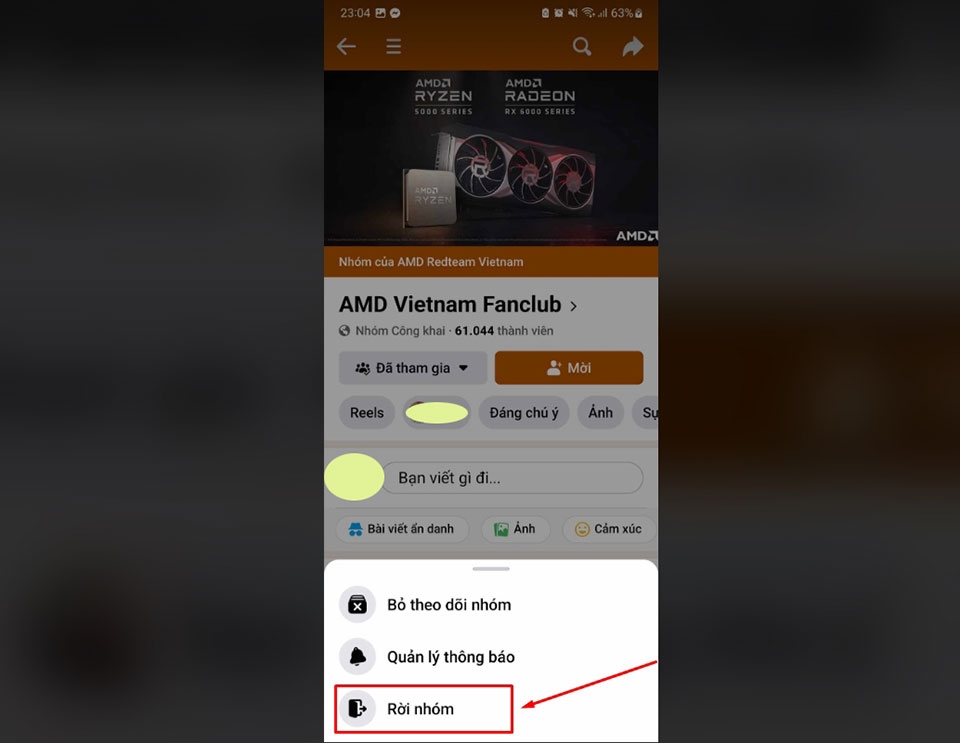
Khi nào nên xóa nhóm Facebook?
Việc xóa nhóm trên facebook là một giải pháp cuối cùng. Trước khi đi đến quyết định này, hãy tự hỏi liệu đây có phải là lựa chọn tốt nhất. Một nhóm nên được xóa khi nó hoàn toàn không còn hoạt động trong một thời gian dài, nội dung trở nên tiêu cực hoặc sai lệch so với mục đích ban đầu, hoặc khi bạn không thể kiểm soát được tình trạng spam.
Tuy nhiên, đôi khi việc quản lý một cộng đồng lớn có thể trở nên quá sức, dẫn đến ý định muốn xóa bỏ nó. Thay vì xóa đi một cộng đồng đã mất công xây dựng, bạn có thể xem xét các giải pháp khác như bổ nhiệm thêm quản trị viên, kiểm duyệt viên mới, hoặc sử dụng các dịch vụ chuyên nghiệp để duy trì hoạt động. Việc duy trì một cộng đồng lành mạnh và tương tác tốt mang lại nhiều giá trị hơn là xóa bỏ nó.
Nếu bạn cảm thấy việc quản lý và phát triển cộng đồng trên các nền tảng mạng xã hội đang chiếm quá nhiều thời gian và công sức, hãy cân nhắc đến các giải pháp chuyên nghiệp. Tại Advertising Agency, chúng tôi cung cấp dịch vụ chăm sóc fanpage Facebook toàn diện, giúp bạn xây dựng nội dung, tăng tương tác và duy trì một hình ảnh thương hiệu chuyên nghiệp mà không cần bạn phải trực tiếp xử lý mọi việc hàng ngày.
Các câu hỏi thường gặp khi xóa nhóm trên Facebook (FAQ)
Trong quá trình hỗ trợ khách hàng, chúng tôi nhận thấy có nhiều thắc mắc xoay quanh việc xóa nhóm Facebook. Dưới đây là câu trả lời cho những câu hỏi phổ biến nhất để bạn có cái nhìn toàn diện hơn.
Có cách xóa nhóm Facebook nhanh nhất không?
Câu trả lời thẳng thắn là không. Hiện tại, Facebook không cung cấp tính năng “xóa nhanh” bằng một cú nhấp chuột. Quy trình bắt buộc là phải xóa từng thành viên một cách thủ công. Đây là một biện pháp an toàn để ngăn chặn việc xóa nhầm hoặc xóa một cộng đồng lớn một cách bốc đồng. Nếu nhóm của bạn quá lớn và việc xóa thủ công là không khả thi, hãy cân nhắc phương án “Lưu trữ nhóm”.
Thành viên có nhận được thông báo khi nhóm bị xóa không?
Không. Các thành viên sẽ không nhận được bất kỳ thông báo nào về việc nhóm đã bị xóa. Họ chỉ đơn giản là sẽ không còn tìm thấy hoặc truy cập vào nhóm đó được nữa. Tuy nhiên, họ sẽ biết mình đã bị bạn loại bỏ khỏi nhóm trong quá trình bạn dọn dẹp danh sách thành viên.
Có thể khôi phục nhóm đã xóa không?
Một khi bạn đã hoàn tất quy trình và xác nhận “Rời khỏi và xóa”, hành động này là vĩnh viễn và không thể đảo ngược. Toàn bộ nội dung, bài đăng, hình ảnh, và dữ liệu của nhóm sẽ bị xóa hoàn toàn khỏi máy chủ của Facebook. Vì vậy, hãy suy nghĩ thật kỹ trước khi đưa ra quyết định cuối cùng.
Sự khác biệt giữa Lưu trữ (Archive) và Xóa nhóm là gì?
Đây là hai khái niệm hoàn toàn khác nhau. Lưu trữ nhóm sẽ ẩn nhóm khỏi kết quả tìm kiếm và đóng băng mọi hoạt động. Thành viên không thể đăng bài hay tương tác, nhưng toàn bộ nội dung và danh sách thành viên vẫn được giữ lại. Bạn có thể “bỏ lưu trữ” bất cứ lúc nào để nhóm hoạt động trở lại. Trong khi đó, xóa nhóm là hành động xóa vĩnh viễn mọi thứ, không thể phục hồi.
Tại sao tôi không thấy tùy chọn xóa nhóm?
Có hai lý do chính: một là bạn không phải là Quản trị viên của nhóm. Hai là trong nhóm vẫn còn các thành viên khác. Bạn chỉ thấy tùy chọn “Rời khỏi và xóa” sau khi đã loại bỏ tất cả mọi người và chỉ còn lại một mình bạn trong nhóm.
Kết luận
Tóm lại, quy trình xóa nhóm trên Facebook tuy không phức tạp nhưng đòi hỏi sự cẩn thận và tuân thủ đúng các bước. Yếu tố cốt lõi bạn cần nhớ là phải có quyền Quản trị viên và phải loại bỏ tất cả thành viên trước khi có thể thực hiện hành động cuối cùng. Hành động này là vĩnh viễn, vì vậy hãy chắc chắn về quyết định của mình. Hy vọng rằng bài viết này đã cung cấp cho bạn một hướng dẫn rõ ràng và đầy đủ để thực hiện thành công.